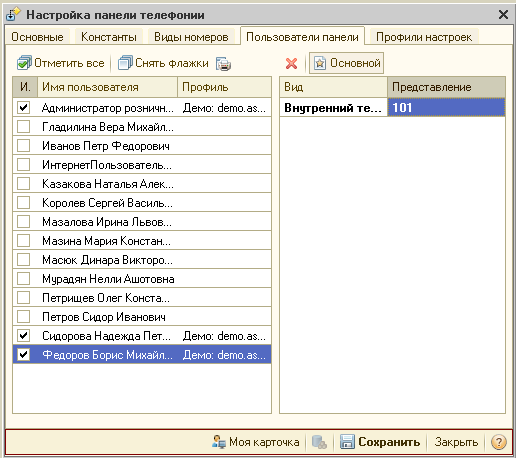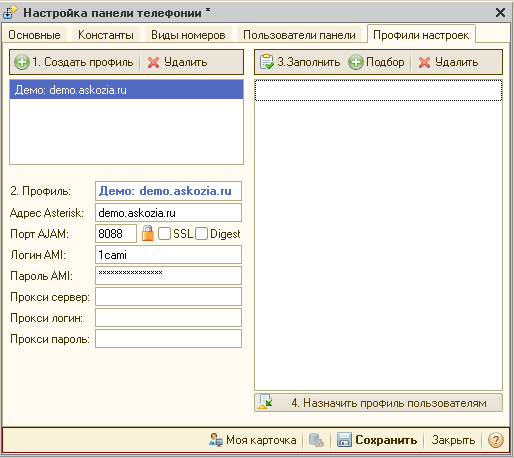Внимание!
Эта wiki об устаревших версиях
Документация к актуальной версии интеграции 1С и телефонии доступна по ссылке
Инструменты пользователя
Инструменты пользователя
Это старая версия документа!
Настройка Панели телефонии в режиме 1С:Предприятие
Первый запуск панели телефонии
Для запуска Панели телефонии в режиме 1С:Предприятие вам необходимо открыть обработку через меню Файл → Открыть
Откроется на данном этапе Пользовательское лицензионное соглашение.

Если вы согласны с его условиями, то отметьте это флагом и нажмите кнопку Продолжить, в противном случае работа программы будет завершена.
В окне служебных сообщений появится надпись о том, что компонент успешно установлен.
Основная форма настроек выглядит так:

В блоке Дополнительно вы можете настраивать использование функций:
- Открывать событие при звонке
- Использовать автоподъем при наборе
- Перехватывать звонки своих клиентов
- Включить переадресацию
Функция Перехватывать звонки своих клиентов перехватывает звонок клиента сотрудником, если тот назначен основным менеджером у клиента.
Функция Включить переадресацию переадресовывает вызов на указанный телефон при статусе «Отошел».
Под блоком Дополнительно вы найдете гиперссылки для перехода к документации, форуму или если у вас есть идеи по развитию функционала, перейдите по соответствующей ссылке.
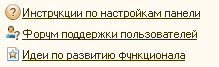
Для того, чтобы применить настройки нажмите «Сохранить».
На следующей вкладке настраиваем «Константы», если они отличаются от указанных в скобках.
На вкладке «Виды номеров» необходимо добавить с помощью кнопки  виды номеров, которые будут отслеживаться в Панели телефонии. Например, вид номер Внутренний телефон.
виды номеров, которые будут отслеживаться в Панели телефонии. Например, вид номер Внутренний телефон.
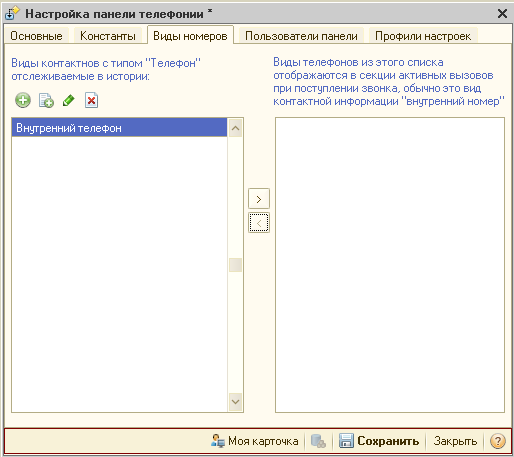 Вы можете создать сколько угодно видов номеров и отслеживать только те, которые перенесете в правый столбик, так как показано на рисунке.
Вы можете создать сколько угодно видов номеров и отслеживать только те, которые перенесете в правый столбик, так как показано на рисунке.
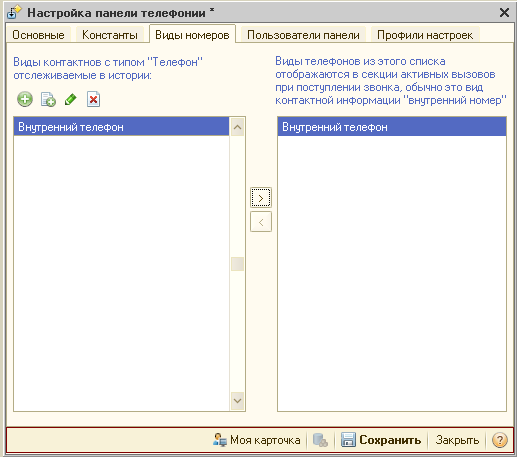
Переходим на вкладку «Пользователи панели». Здесь галочками отмечаем тех сотрудников, которые будут работать с панелью телефонии. А так же назначаем им номера телефонов с видами, которые были созданы на вкладке «Виды номеров».
Основным необходимо отметить тот номер, который будет высвечиваться в списке сотрудников для быстрого набора в Панели телефонии.
Далее переходим во вкладку «Профили настроек». В этой вкладке необходимо задать хотя бы 1 профиль - настройки для соединения с сервером телефонии Asterisk. Если у вашей компании есть несколько станций Asterisk, с которыми работают сотрудники компании, то вы можете добавить несколько профилей для ускорения настройки параметров подключения для каждого пользователя.
Указываем параметры:
- Профиль - название профиля;
- Адрес Asterisk - адрес сервера Asterisk (IP адрес или имя ПК).
- Порт AJAM - порт AJAM интерфейса на АТС, отвечающий за взаимодействие с панелью телефонии.
- Логин AMI, Пароль AMI - значения, необходимые для авторизации на АТС.
- Digest, SSL - флаги позволяют активировать режимы работы при соединении с сервером.
- Прокси сервер, Прокси логин и Прокси пароль- необходимо заполнить если в сети используется http прокси, а АТС расположена вне локальной сети.
Адрес Asterisk - IP адрес Askozia
Порт AJAM - 8088
Логин AMI - 1cami
Пароль AMI - PASSWORD1cami
галки Digest и SSL отключены.
Они задаются здесь.
После того, как профиль создан, необходимо в правом столбце нажать кнопку Заполнить, и столбец заполнится сотрудники, которым вы назначили использование Панели телефонии на предыдущем этапе. В этом столбце оставляем только тех сотрудников, которые будут пользоваться выбранным профилем.
И нажимаем на кнопку «Назначить профиль пользователям». Панель телефонии назначит данный профиль выбранным пользователям. В этом вы можете убедиться на вкладке «Пользователи панели».
В случае, если вы настроили все правильно, на первой странице все статусы будут выделены зеленым цветом. На рисунке ниже представлен неидеальный случай, когда все настроено, но сам аппаратный телефон не подключен к серверу телефонии.